Dell PowerEdge R900 User Manual Page 1
Browse online or download User Manual for Computer hardware Dell PowerEdge R900. Dell PowerEdge R900 User Manual [en] [es] [fr]
- Page / 142
- Table of contents
- BOOKMARKS




- Dell™ ラック取り付けガイド 1
- Notes, Notices, and Cautions 4
- Contents 5
- 4 Contents 6
- Safety Instructions 7
- Installation Instructions 8
- Before You Begin 9
- Installation Tasks 10
- RapidRails Rack Kit Contents 10
- VersaRails Rack Kit Contents 11
- • One Velcro cable strap 12
- Marking the Rack 13
- Dell™ Rack Installation Guide 14
- 1 tape on vertical rail 14
- 1 system locking mechanism 20
- Mounting Type I 21
- Mounting Type II 21
- Routing Cables 23
- Guide d'installation 29
- ____________________ 30
- Table des matières 31
- 30 Table des matières 32
- Consignes de sécurité 33
- Avant de commencer 35
- Tâches d'installation 36
- Contenu du kit RapidRails 37
- Contenu du kit VersaRails 39
- Marquage du rack 41
- Montage du type I 49
- Montage du type II 50
- Acheminement des câbles 52
- Dell™ Rack 57
- Installationshandbuch 57
- 58 Inhalt 60
- Sicherheitshinweise 61
- Installationsanleitung 63
- Wichtige Sicherheitshinweise 64
- Rack-Stabilisatoren 64
- Ablauf der Installation 65
- Markieren des Racks 69
- Montagetyp I 78
- Kabelführungsarm befestigen 79
- Verlegen der Kabel 81
- Dell™ ラック取り 87
- メモ、注意、警告 88
- 安全にお使いいただくための注意 91
- けがを招くおそれがあります。 92
- 作業を開始する前に 93
- ラックスタビライザ 94
- 推奨するツールおよび備品 95
- RapidRails ラックキットの内容 95
- 94 Dell™ ラック取り 付けガイド 96
- VersaRails ラックキットの内容 97
- 96 Dell™ ラック取り 付けガイド 98
- ラックへの印付け 99
- Dell™ ラック取り 付けガイド 100
- 図 1-4. 垂直レールの印付け 100
- 垂直レールに貼ったテープ 100
- RapidRails スライドアセンブリの取り付け 101
- 100 Dell™ ラック取り 付けガイド 102
- VersaRails スライドアセンブリの取り付け 103
- 102 Dell™ ラック取り 付けガイド 104
- ラックへのシステムの取り付け 105
- 図 1-7. ラックへのシステムの取り付け 106
- システムのロック機構 106
- ケーブルトレイとケーブルマネージメント 107
- アームの取り付け 107
- ケーブルマネージメントアームの固定 108
- Guía de instalación 115
- Notas, avisos y precauciones 116
- Contenido 117
- 116 Contenido 118
- Instrucciones de seguridad 119
- Instrucciones de instalación 120
- Antes de comenzar 121
- Tareas de instalación 122
- Marcado del rack 127
- 1 Cinta en el riel vertical 128
- RapidRails 129
- VersaRails 131
- Tipo de montaje I 135
- Tipo de montaje II 136
- Cableado 138
Summary of Contents
Dell™ Rack Installation GuideGuide d'installation du rack Dell™Dell™ Rack-InstallationshandbuchDell™ ラック取り付けガイドGuía de instalación del rack Dell
8 Dell™ Rack Installation GuideInstallation TasksInstalling a rack kit involves performing the following tasks in their numbered order:1Marking the ra
98 Dell™ ラック取り 付けガイド2最初に印を付けた場所から約 18 cm 上に(または EIA-310 規格に適合しているラックの場合は 12 個上の穴に)印を付け、ラックの前面垂直レールにフェルトペンやマスキングテープで印を付けます(穴の数で測った場合は一番上の穴の真上に印を付けます)。こ
Dell™ ラック取り 付けガイド 99RapidRails スライドアセンブリの取り付け1ラックキャビネットの前面で、RapidRails スライドアセンブリの取り付けブラケットのフランジが、ラックの適切な場所に収まるように、1 つ目のスライドアセンブリの位置を合わせます(図1-5 を参照)。スラ
100 Dell™ ラック取り 付けガイド図 1-5. RapidRails スライドアセンブリの取り付け1押しボタン2スライドアセンブリ取り付けブラケットフランジ3取り付けフック(2)4スライドアセンブリ(2) 5ラック正面12345
Dell™ ラック取り 付けガイド 101VersaRails スライドアセンブリの取り付け1ラックキャビネットの前面で、VersaRails スライドアセンブリの取り付けブラケットのフランジが、ラックに付けた上下の印またはテープ(または数えた穴の位置)の間に収まるように、スライドアセンブリの位置を
102 Dell™ ラック取り 付けガイド図 1-6. VersaRails レールアセンブリの取り付け1スライドアセンブリ取り付けブラケットフランジ2スライドアセンブリ(2) 3フランジヘッドプラスネジ(2)4ラック正面2413
Dell™ ラック取り 付けガイド 103ラックへのシステムの取り付け 警告: 複数のシステムを取り付ける場合は、1 台目のシステムをラックの使用可能な最下段に取り付けてください。 警告: 一度に複数のコンポーネントをラックから引き出さないでください。1左右の内部スライドアセンブリをラックから引き
104 Dell™ ラック取り 付けガイド図 1-7. ラックへのシステムの取り付け4背面の肩付きネジをスライドリリースラッチのすぐ後ろにあるスロットにはめ込み、次に中央と前面の肩付きネジをはめ込みます。5システムをスライドアセンブリの内側に押し込みます。スライドがシステムに完全に固定されると、シス
Dell™ ラック取り 付けガイド 105ケーブルトレイとケーブルマネージメントアームの取り付けこの手順は 2 段階に分けて実行します。はじめにケーブルトレイをシステムシャーシの背面に取り付けます。次にケーブルマネージメントアームをケーブルトレイに取り付けます。システムへのケーブルトレイの取り付け
106 Dell™ ラック取り 付けガイド取り付けタイプ II1ケーブルトレイの両側にある成型金属製タブをシステムシャーシ背面の内壁にある金属製の曲がった切り込みに合わせます。2タブをスライドさせ、固定される位置までトレイを押し下げます(図1-8 を参照)。32 本の拘束蝶ネジでトレイをシステムに固
Dell™ ラック取り 付けガイド 107図 1-8. ケーブルマネージメントアームの取り付け メモ: 図 1-8 には、ラックをシステムに固定する方法を両方のラックレールタイプで示してあります。1ケーブルトレイのラッチ2タブ3ケーブルマネージメントアーム4ケーブルマネージメント固定装置5拘束蝶ネジ
Dell™ Rack Installation Guide 9Figure 1-1. RapidRails Rack Kit ContentsVersaRails Rack Kit ContentsThe VersaRails rack kit includes the following item
108 Dell™ ラック取り 付けガイドケーブルの配線1必要に応じて、システムステータスインジケータケーブルのプラグをシステム背面パネルのコネクタに接続します(図1-9 を参照)。2各ケーブルバスケット上部のリリースラッチを挟むように押して、ケーブルマネージメントアームのケーブルバスケットを両方と
Dell™ ラック取り 付けガイド 109図 1-9. システムステータスインジケータケーブルの取り付け1システムステータスインジケータケーブルのプラグ2ストレインリリーフループ(利用可能な場合、各電源ユニットに 1 つ)3リリースラッチ4システムステータスインジケータ5システムステータスインジケー
110 Dell™ ラック取り 付けガイド4I/O ケーブルコネクタと電源ケーブルコネクタを、システム背面パネルの各コネクタに接続します。ケーブル接続の詳細については、システムの『インストール&トラブルシューティング』と『ユーザーズガイド』を参照してください。 メモ: ストレインリリーフ
Dell™ ラック取り 付けガイド 111図 1-10. ケーブルマネージメントアームでのケーブルの配線1ケーブルトレイベルクロストラップ(6)2CMA ベルクロストラップ21
112 Dell™ ラック取り 付けガイド11システムをラックから引き出しラックに押し戻して、ケーブルが正しく取り付けられているか、ケーブルマネージメントアームの動きでケーブルが絡まったり、引きつったり、締め付けられたりしないか確認します。必要に応じて、ケーブルバスケット内のケーブルの位置を調整しま
Guía de instalacióndel rack Dell™
Notas, avisos y precauciones NOTA: Una NOTA proporciona información importante que le ayudará a utilizar mejor el ordenador. AVISO: Un AVISO indica l
Contenido 115ContenidoInstrucciones de seguridad . . . . . . . . . . . . . . . 117SEGURIDAD: Montaje de sistemas en rack. . . . 117Instrucciones de
116 Contenido
Guía de instalación del rack Dell™ 117Instrucciones de seguridadAplique las pautas de seguridad que se describen a continuación para garantizar su pro
10 Dell™ Rack Installation Guide• Eight 10-32 x 0.5-inch flange-head Phillips screws• One Velcro cable strap NOTE: The nonmetric screws described in
118 Guía de instalación del rack Dell™• Antes de realizar cualquier operación en el rack, asegúrese de que los estabilizadores estén fijados al rack,
Guía de instalación del rack Dell™ 119El kit de rack RapidRails se puede montar en la mayoría de los armarios rack estándar. AVISO: El kit de rack Ra
120 Guía de instalación del rack Dell™Pies estabilizadores del rack PRECAUCIÓN: Antes de instalar sistemas en un rack, instale los estabilizadores fr
Guía de instalación del rack Dell™ 121Herramientas y material recomendados• Un destornillador Phillips del n.º 2• Cinta adhesiva o rotulador de punta
122 Guía de instalación del rack Dell™Ilustración 1-1. Contenido del kit de rack RapidRails1 Brazo para tendido de cables 2 Tira de velcro3 Bandeja pa
Guía de instalación del rack Dell™ 123Contenido del kit de rack VersaRailsEl kit de rack VersaRails incluye los elementos siguientes (vea la ilustraci
124 Guía de instalación del rack Dell™Ilustración 1-2. Contenido del kit de rack VersaRails1 Brazo para tendido de cables 2 Tira de velcro3 Bandeja pa
Guía de instalación del rack Dell™ 125Marcado del rack Debe dejar 4 U (17,8 cm) de espacio vertical para cada sistema que monte en el rack (vea la ilu
126 Guía de instalación del rack Dell™2Coloque una marca aproximadamente 17,8 cm por encima de la marca original que ha realizado (o cuente hasta 12 o
Guía de instalación del rack Dell™ 127Instalación de los ensamblajes deslizantes RapidRails1En la parte frontal del armario rack, coloque uno de los e
Dell™ Rack Installation Guide 11Marking the Rack You must allow 4 U (7 inches) of vertical space for each system you install in the rack (see Figure 1
128 Guía de instalación del rack Dell™Ilustración 1-5. Instalación de los ensamblajes deslizantes RapidRails1 Pulsador 2 Superficie de montaje del sop
Guía de instalación del rack Dell™ 129Instalación de los conjuntos deslizantes VersaRails1En la parte frontal del armario rack, coloque un ensamblaje
130 Guía de instalación del rack Dell™Ilustración 1-6. Montaje de los ensamblajes de rieles VersaRails1 Superficie de montaje del soporte del ensambla
Guía de instalación del rack Dell™ 131Instalación del sistema en el rack PRECAUCIÓN: Si va a instalar más de un sistema, instale el primero en la pos
132 Guía de instalación del rack Dell™Ilustración 1-7. Instalación del sistema en el rack4Coloque los tornillos de pivote posteriores en la ranura sit
Guía de instalación del rack Dell™ 133Instalación de la bandeja para cables y el brazo para tendido de cablesEste procedimiento se realiza en dos fase
134 Guía de instalación del rack Dell™Tipo de montaje II1Alinee las lengüetas metálicas situadas en los laterales de la bandeja para cables con las mu
Guía de instalación del rack Dell™ 135Ilustración 1-8. Instalación del brazo para tendido de cables NOTA: En la ilustración 1-8 puede ver los dos tipo
136 Guía de instalación del rack Dell™Cableado1Si procede, instale el enchufe del cable de indicador de estado del sistema en su conector del panel po
Guía de instalación del rack Dell™ 137Ilustración 1-9. Instalación del cable de indicador de estado del sistema1 Enchufe del cable de indicador de est
12 Dell™ Rack Installation Guide2Place a mark approximately 7 inches above the original mark you made (or count up 12 holes in a rack that meets EIA-3
138 Guía de instalación del rack Dell™4Enchufe los conectores del cable de E/S y del cable de alimentación en sus conectores respectivos del panel pos
Guía de instalación del rack Dell™ 139Ilustración 1-10. Cableado en el brazo para tendido de cables1 Tira de velcro de la bandeja para cables (6)2 Tir
140 Guía de instalación del rack Dell™11Deslice el sistema dentro y fuera del rack para comprobar que los cables están colocados correctamente y que n
Dell™ Rack Installation Guide 13Installing the RapidRails Slide Assemblies1At the front of the rack cabinet, position one of the RapidRails slide asse
14 Dell™ Rack Installation GuideFigure 1-5. Installing the RapidRails Slide Assemblies1 push button 2 slide-assembly mounting-bracket flange3 mounting
Dell™ Rack Installation Guide 15Installing the VersaRails Slide Assemblies1At the front of the rack cabinet, place a VersaRails slide assembly so that
16 Dell™ Rack Installation GuideFigure 1-6. Installing the VersaRails Rail Assemblies1 slide-assembly mounting-bracket flange2 slide assemblies (2) 3
Dell™ Rack Installation Guide 17Installing the System in the Rack CAUTION: If you are installing more than one system, install the first system in th
18 Dell™ Rack Installation GuideFigure 1-7. Installing the System in the Rack4Engage the back shoulder screws in the slot just behind the slide-releas
Dell™ Rack Installation Guide 19Installing the Cable Tray and Cable-Management ArmThis procedure is performed in two phases. First, install the cable
20 Dell™ Rack Installation GuideFigure 1-8. Installing the Cable-Management Arm NOTE: Figure 1-8 illustrates both rack rail types that demonstrate how
Dell™ Rack Installation Guide 21Routing Cables1If applicable, install the system status-indicator cable plug into its connector on the system back pan
22 Dell™ Rack Installation GuideFigure 1-9. Installing the System Status Indicator Cable4Attach the I/O cable connectors and power cable connectors to
Dell™ Rack Installation Guide 235Secure the cables to the horizontal surface of the cable tray using the Velcro straps, then route the cables along th
24 Dell™ Rack Installation GuideFigure 1-10. Routing Cables on the Cable-Management Arm1 cable tray Velcro strap (6) 2 CMA Velcro strap21
Dell™ Rack Installation Guide 2511Slide the system in and out of the rack to verify that the cables are routed correctly and do not bind, stretch, or
26 Dell™ Rack Installation Guide
Guide d'installationdu rack Dell™
Dell™ Rack Installation Guide
Remarques, avis et précautions REMARQUE : Une REMARQUE indique des informations importantes qui peuvent vous aider à mieux utiliser votre ordinateur.
Table des matières 29Table des matièresConsignes de sécurité . . . . . . . . . . . . . . . . . 31SÉCURITÉ : montage en rack des systèmes. . . . 3
30 Table des matières
Guide d'installation du rack Dell™ 31Consignes de sécuritéRespectez les consignes de sécurité de ce guide pour assurer votre sécurité personnelle
32 Guide d'installation du rack Dell™• Les kits de rack sont conçus pour être installés par des techniciens de maintenance qualifiés dans des rac
Guide d'installation du rack Dell™ 33Instructions d'installationCe guide d'installation s'adresse à des techniciens de maintenance
34 Guide d'installation du rack Dell™Informations importantes concernant la sécuritéRespectez les consignes de sécurité décrites dans les sous-se
Guide d'installation du rack Dell™ 35Outils et fournitures recommandés• Tournevis cruciforme n° 2• Bande adhésive ou stylo feutre, pour marquer l
36 Guide d'installation du rack Dell™Figure 1-1. Contenu du kit RapidRails1 Bras de gestion des câbles 2 Bande Velcro3 Chemin de câbles 4 Tige de
Guide d'installation du rack Dell™ 37Contenu du kit VersaRailsLe kit VersaRails comprend les éléments suivants (voir Figure 1-2) :• Une paire d&a
Notes, Notices, and Cautions NOTE: A NOTE indicates important information that helps you make better use of your computer. NOTICE: A NOTICE indicates
38 Guide d'installation du rack Dell™Figure 1-2. Contenu du kit VersaRails1 Bras de gestion des câbles 2 Bande Velcro3 Chemin de câbles 4 Tige de
Guide d'installation du rack Dell™ 39Marquage du rack Vous devez compter un espace vertical de 4 U (7 pouces, soit 17,78 cm) pour chaque système
40 Guide d'installation du rack Dell™2Placez une marque à 17,78 centimètres (7 pouces) au-dessus de la marque que vous avez faite au départ (ou r
Guide d'installation du rack Dell™ 41Installation des assemblages à glissière RapidRails1À l'avant de l'armoire rack, positionnez l&apo
42 Guide d'installation du rack Dell™Figure 1-5. Installation des assemblages à glissière RapidRails1 Bouton poussoir 2 Collerette du support de
Guide d'installation du rack Dell™ 43Installation des assemblages à glissière VersaRails1À l'avant de l'armoire rack, positionnez l&apo
44 Guide d'installation du rack Dell™Figure 1-6. Installation des assemblages à glissière VersaRails1 Collerette du support de montage de l'
Guide d'installation du rack Dell™ 45Installation du système dans le rack PRÉCAUTION : Si vous installez plusieurs systèmes, installez le premie
46 Guide d'installation du rack Dell™Figure 1-7. Installation du système dans le rack4Engagez la vis à épaulement arrière dans la fente située ju
Guide d'installation du rack Dell™ 47Installation du chemin de câbles et du bras de gestion des câblesCette procédure comprend deux étapes. Vous
Contents 3ContentsSafety Instructions. . . . . . . . . . . . . . . . . . . . . 5SAFETY: Rack Mounting of Systems . . . . . . . . . 5Installation Ins
48 Guide d'installation du rack Dell™Montage du type II1Alignez les pattes métalliques situées sur les côtés du chemin de câbles avec les encoche
Guide d'installation du rack Dell™ 49Figure 1-8. Installation du bras de gestion des câbles REMARQUE : La figure 1-8 présente les deux types de r
50 Guide d'installation du rack Dell™Acheminement des câbles1Le cas échéant, insérez la fiche du câble du voyant d'état du système dans le c
Guide d'installation du rack Dell™ 51Figure 1-9. Installation du câble du voyant d'état du système1 Fiche du câble du voyant d'état du
52 Guide d'installation du rack Dell™4Branchez les câbles d'E/S et les câbles d'alimentation sur les connecteurs correspondants, à l&ap
Guide d'installation du rack Dell™ 53Figure 1-10. Acheminement des câbles dans le bras de gestion des câbles1 Bande Velcro du chemin de câbles (6
54 Guide d'installation du rack Dell™11Poussez le système dans le rack puis ressortez-le, pour vérifier que les câbles sont installés correctemen
Dell™ Rack-Installationshandbuch
Anmerkungen, Hinweise und Vorsichtshinweise ANMERKUNG: Eine ANMERKUNG macht auf wichtige Informationen aufmerksam, die Ihnen die Arbeit mit dem Compu
Inhalt 57InhaltSicherheitshinweise . . . . . . . . . . . . . . . . . . 59SICHERHEIT: Systeme im Rack montieren. . . . . 59Installationsanleitung.
4 Contents
58 Inhalt
Dell™ Rack-Installationshandbuch 59SicherheitshinweiseBeachten Sie die nachfolgenden Sicherheitshinweise, um Ihre eigene Sicherheit zu gewährleisten u
60 Dell™ Rack-Installationshandbuch• System-Rack-Kits sollten von geschulten Servicetechnikern in einem zugelassenen Rack installiert werden. Wenn Sie
Dell™ Rack-Installationshandbuch 61InstallationsanleitungDiese Installationsanleitung enthält Anweisungen für geschulte Service-techniker zur Montage
62 Dell™ Rack-InstallationshandbuchWichtige SicherheitshinweiseBeachten Sie beim Einbau des Systems im Rack die Sicherheitsmaßnahmen in den folgenden
Dell™ Rack-Installationshandbuch 63Ablauf der InstallationBei der Montage eines Rack-Kits sind die Arbeitsschritte in folgender Reihenfolge auszuführe
64 Dell™ Rack-InstallationshandbuchAbbildung 1-1. Inhalt des RapidRails-Rack-Kits1 Kabelführungsarm 2 Klettstreifen3 Kabelablage 4 Kabelführungsarmhal
Dell™ Rack-Installationshandbuch 65Inhalt des VersaRails-Rack-KitsDas VersaRails-Rack-Kit enthält folgende Teile (siehe Abbildung 1-2):• Ein Paar Vers
66 Dell™ Rack-InstallationshandbuchAbbildung 1-2. Inhalt des VersaRails-Rack-Kits1 Kabelführungsarm 2 Klettstreifen3 Kabelablage 4 Kabelführungsarmhal
Dell™ Rack-Installationshandbuch 67Markieren des Racks Jedes im Rack installierte System benötigt 4 U (7 Zoll) vertikalen Abstand (siehe Abbildung 1-3
Dell™ Rack Installation Guide 5Safety InstructionsUse the following safety guidelines to ensure your own personal safety and to help protect your syst
68 Dell™ Rack-InstallationshandbuchGehen Sie zum Markieren des Racks wie folgt vor: 1Bringen Sie auf den vorderen vertikalen Schienen des Racks eine M
Dell™ Rack-Installationshandbuch 69Abbildung 1-4. Markieren der vertikalen Schienen1 Kreppband auf der vertikalen Schiene1
70 Dell™ Rack-InstallationshandbuchEinbauen der RapidRails-Laufschienen1Setzen Sie eine der RapidRails-Laufschienen so an der Vorderseite des Gestells
Dell™ Rack-Installationshandbuch 71Abbildung 1-5. Einbauen der RapidRails-Laufschienen1 Drucktaste 2 Montagehalterungsflansch der Schiebeeinheiten3 Mo
72 Dell™ Rack-InstallationshandbuchEinbauen der VersaRails-Laufschienen1Setzen Sie eine VersaRails-Gleitschiene so an der Vorderseite des Gestellschra
Dell™ Rack-Installationshandbuch 73Abbildung 1-6. Einbauen der VersaRails-Gleitschienen1 Montagehalterungsflansch der Schiebeeinheiten2 Laufschienen (
74 Dell™ Rack-InstallationshandbuchInstallation des Systems im Rack VORSICHT: Wenn Sie mehr als ein System installieren, installieren Sie das erste S
Dell™ Rack-Installationshandbuch 75Abbildung 1-7. Installation des Systems im Rack4Führen Sie zunächst die hinteren Ansatzschrauben in den Aufnahme-sc
76 Dell™ Rack-InstallationshandbuchEinbau der Kabelablage und des KabelarmsDieser Vorgang besteht aus zwei Abschnitten. Befestigen Sie zunächst die Ka
Dell™ Rack-Installationshandbuch 77Montagetyp II1Richten Sie die geformten Metallzungen auf der Seite der Kabelablage mit den gebogenen Metallkerben a
6 Dell™ Rack Installation Guide• Make sure that the rack is level and stable before extending a component from the rack.• Use caution when pressing th
78 Dell™ Rack-InstallationshandbuchAbbildung 1-8. Installation des Kabelführungsarms ANMERKUNG: Abbildung 1-8 zeigt die Befestigung des Racks am Syste
Dell™ Rack-Installationshandbuch 79Verlegen der Kabel1Verbinden Sie gegebenenfalls den Stecker des Statusanzeigekabels mit dem zugehörigen Anschluss a
80 Dell™ Rack-InstallationshandbuchAbbildung 1-9. Installation des Statusanzeigekabels1 Stecker des System-statusanzeigekabels2 Zugentlastungsschlaufe
Dell™ Rack-Installationshandbuch 814Verbinden Sie die Daten- und Netzstromkabel mit den entsprechenden Anschlüssen auf der Rückseite des Systems.Näher
82 Dell™ Rack-InstallationshandbuchAbbildung 1-10. Kabel am Kabelführungsarm verlegen1 Klettstreifen für die Kabelablage (6) 2 CMA-Klettstreifen21
Dell™ Rack-Installationshandbuch 8311Schieben Sie das System in das Rack hinein und ziehen Sie es wieder heraus, um zu überprüfen, ob die Kabel korrek
84 Dell™ Rack-Installationshandbuch
Dell™ ラック取り付けガイド
メモ、注意、警告 メモ: コンピュータを使いやすくするための重要な情報を説明しています。 注意: ハードウェアの損傷やデータの損失の可能性を示し、その危険を回避するための方法を説明しています。 警告: 物的損害、けが、または死亡の原因となる可能性があることを示しています。_____________
目次 87目次安全にお使いいただくための注意. . . . . . . . . . 89安全について:システムのラックへの取り付け . . . . . . . . . . . . . . . 89取り付け手順. . . . . . . . . . . . . . . . . . . . .
Dell™ Rack Installation Guide 7Before You BeginBefore you begin installing your system in the rack, carefully read “Safety Instructions”, found earlie
88 目次
Dell™ ラック取り 付けガイド 89安全にお使いいただくための注意ご自身の身体の安全を守り、システムおよび作業環境を保護するために、以下の安全に関するガイドラインに従ってください。安全に関する詳細な情報については、『製品情報ガイド』を参照してください。 安全について:システムのラックへの取り付け
90 Dell™ ラック取り 付けガイド•ラックには必ず下から上へと、最も重いものから順に設置してください。•コンポーネントをラックから引き出す前に、ラックが水平で安定していることを確認してください。•レールリリースラッチを押してコンポーネントをラックから出し入れするときは、スライドレールに指をはさ
Dell™ ラック取り 付けガイド 91RapidRails ラックキットは、統一規格に適合しているほとんどのラックキャビネットに取り付けることができます。 注意: RapidRails ラックキットは、米国規格協会(ANSI)/ 米国電子工業会(EIA)規格 ANSI/EIA-310-D-92
92 Dell™ ラック取り 付けガイドラックスタビライザ 警告: 単体ラックでは前面と側面のスタビライザ、連結ラックでは前面のスタビライザを取り付けてからラックにシステムを取り付けてください。スタビライザを正しく取り付けずにシステムをラックに取り付けると、ラックが転倒し、けがをするおそれがありま
Dell™ ラック取り 付けガイド 93推奨するツールおよび備品•#2 プラスドライバ•マスキングテープまたはフェルトペン(ラック取り付け穴に印を付けるときに使用)•定規または巻尺RapidRails ラックキットの内容RapidRails ラックキットには、以下の部品が含まれています(図 1-1
94 Dell™ ラック取り 付けガイド図 1-1. RapidRails ラックキットの内容1ケーブルマネージメントアーム2ベルクロストラップ3ケーブルトレイ4ケーブルマネージメントアーム固定装置5ステータスインジケータケーブル(必要な場合)6VersaRails スライドアセンブリ136452
Dell™ ラック取り 付けガイド 95VersaRails ラックキットの内容VersaRails ラックキットには、以下の部品が含まれています(図 1-2 を参照)。•VersaRails スライドアセンブリ 1 組•ケーブルマネージメントアーム 1 本•ケーブルマネージメントアーム固定装置 1
96 Dell™ ラック取り 付けガイド図 1-2. VersaRails ラックキットの内容1ケーブルマネージメントアーム2ベルクロストラップ3ケーブルトレイ4ケーブルマネージメントアーム固定装置5ステータスインジケータケーブル(必要な場合)6VersaRails スライドアセンブリ732 x 0
Dell™ ラック取り 付けガイド 97ラックへの印付け ラックに取り付けるシステムごとに 4 U(約 18 cm)の垂直スペースが必要です(図 1-3 を参照)。 メモ: ラックにすでに印が付けられている場合は、この手順は必要ありません。図 1-3. 1 ラックユニット(1 U) 警告: 複数の
More documents for Computer hardware Dell PowerEdge R900
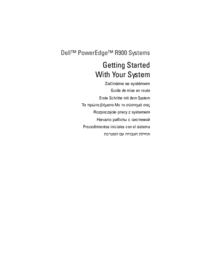
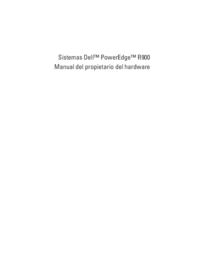




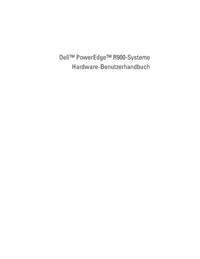
 (44 pages)
(44 pages)

 (60 pages)
(60 pages)







Comments to this Manuals